現在、多くの Android TV には Netflix アプリがプリインストールされています。ただし、Android TV の Play ストアを使用していつでもダウンロードできます。 Windows 11 PC で Netflix が 4K で再生されない場合は、Android TV での 4K コンテンツの視聴に切り替えることができます。
しかし、一部のユーザーは、Android TV の Play ストアで Netflix アプリが表示されなくなると不満を抱いています。これにより、Android TV にアプリがプリインストールされていない場合、アプリをダウンロードすることが制限されます。あなたも同じ問題に直面している場合、この投稿では、Android TV の Play ストアに Netflix アプリが表示されない場合の解決策を紹介します。
1. Play ストア キャッシュのクリア
Google Play ストア キャッシュには、Android TV 上のすべての情報と設定が保存されます。 Android TV の Play ストアで Netflix が見つからない場合は、Play ストアのキャッシュをクリアしてみてください。これにより、Android TV からすべての Play ストア データが削除されるため、Google アカウントに再度ログインする必要があります。
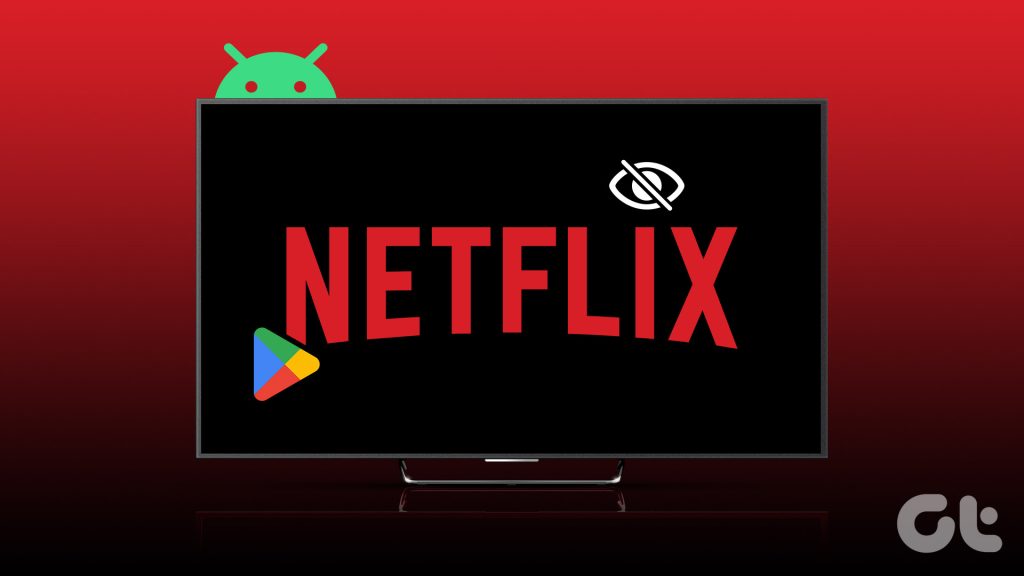
ステップ 1:Android TV で [設定] を開きます。
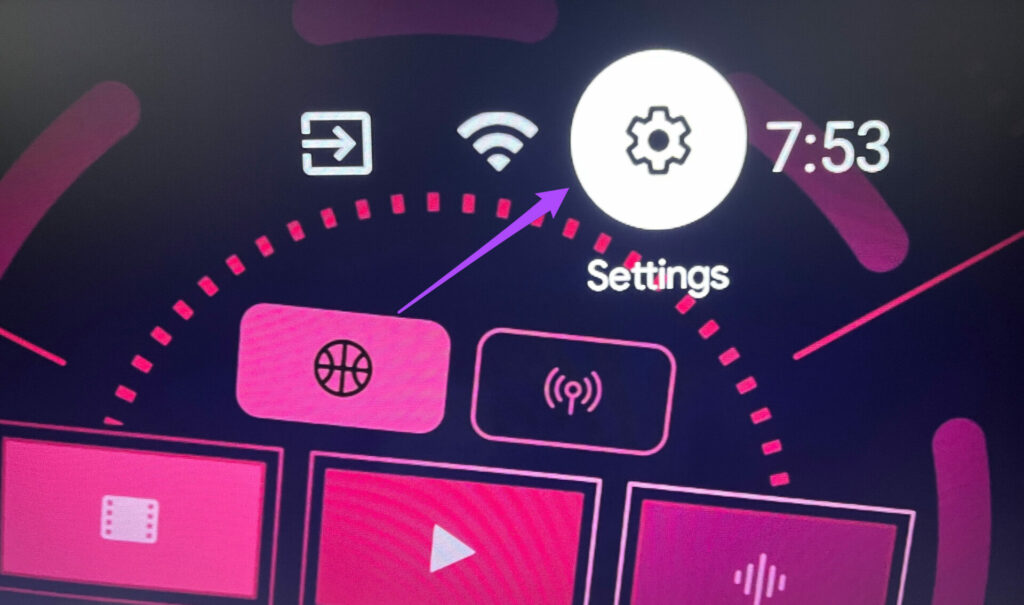
ステップ 2: 下にスクロールして [アプリ] を選択します。

ステップ 3:[すべてのアプリを表示] を選択します。
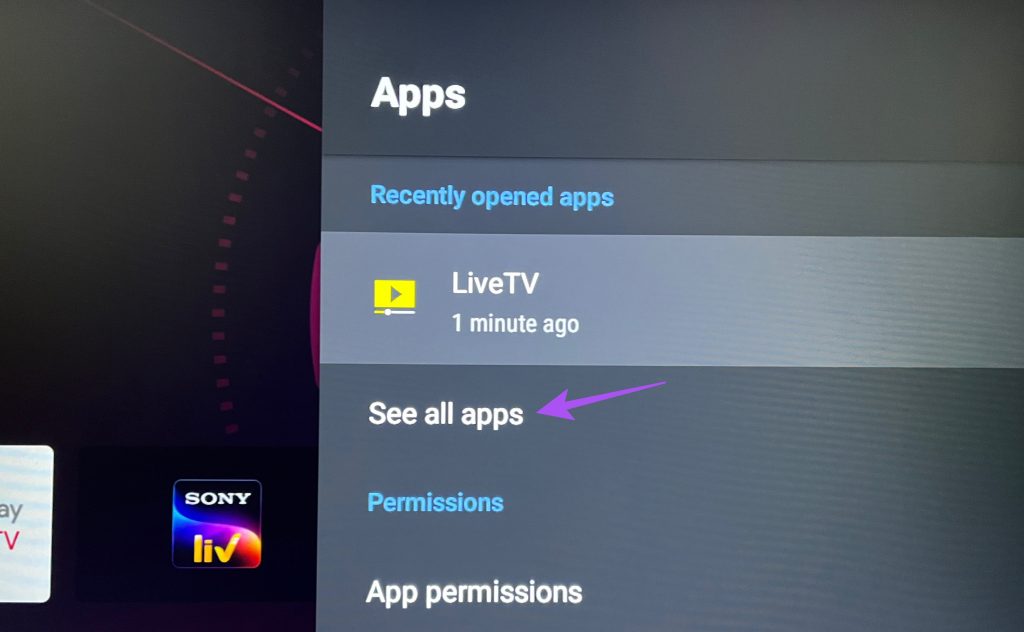
ステップ 4: 下にスクロールして、Google Play ストアを選択します。
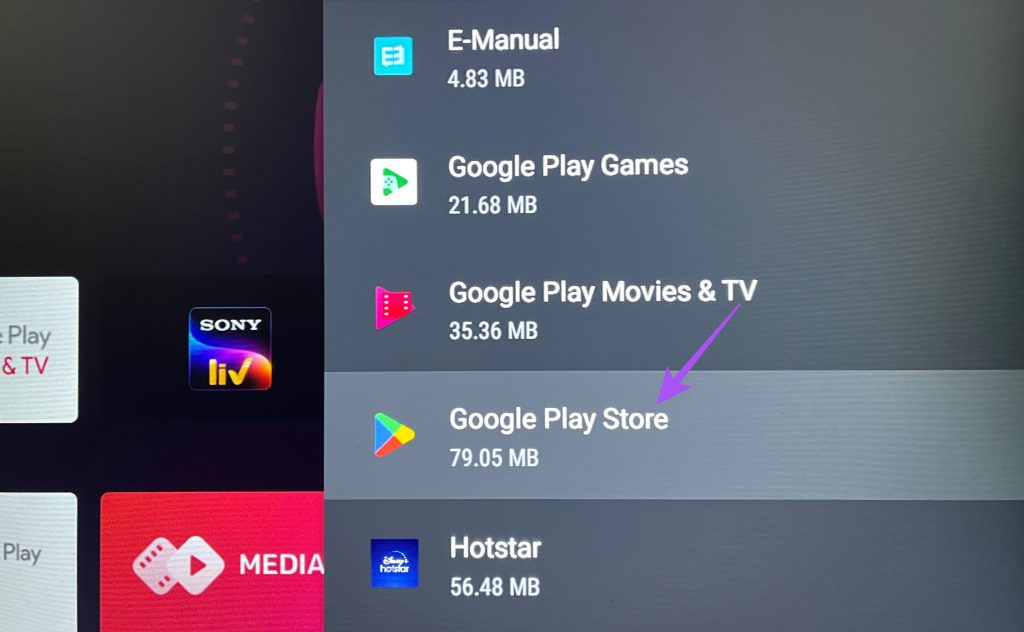
ステップ 5: [キャッシュのクリア] を選択します。
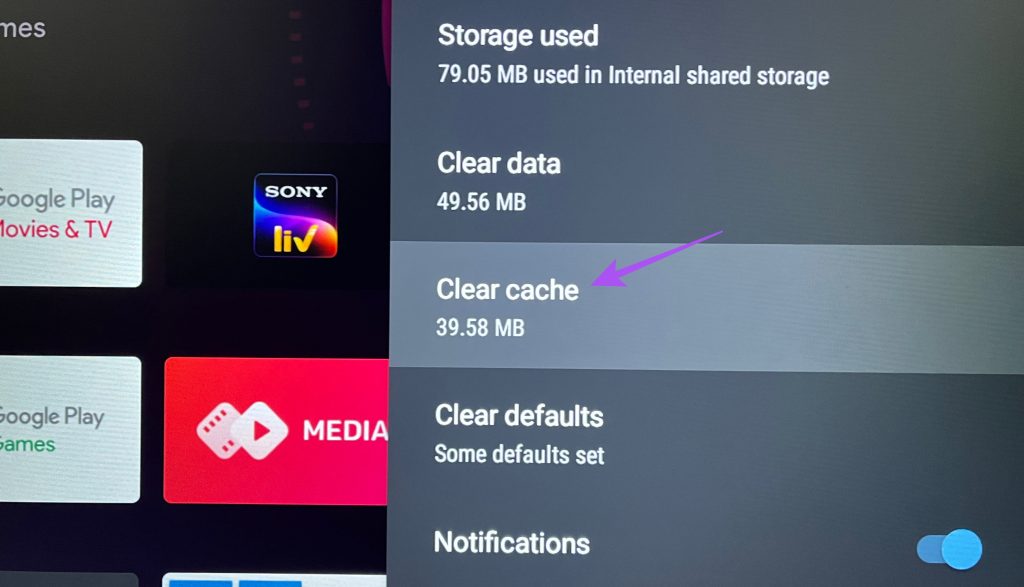
ステップ 6: [OK] をクリックして確認します。
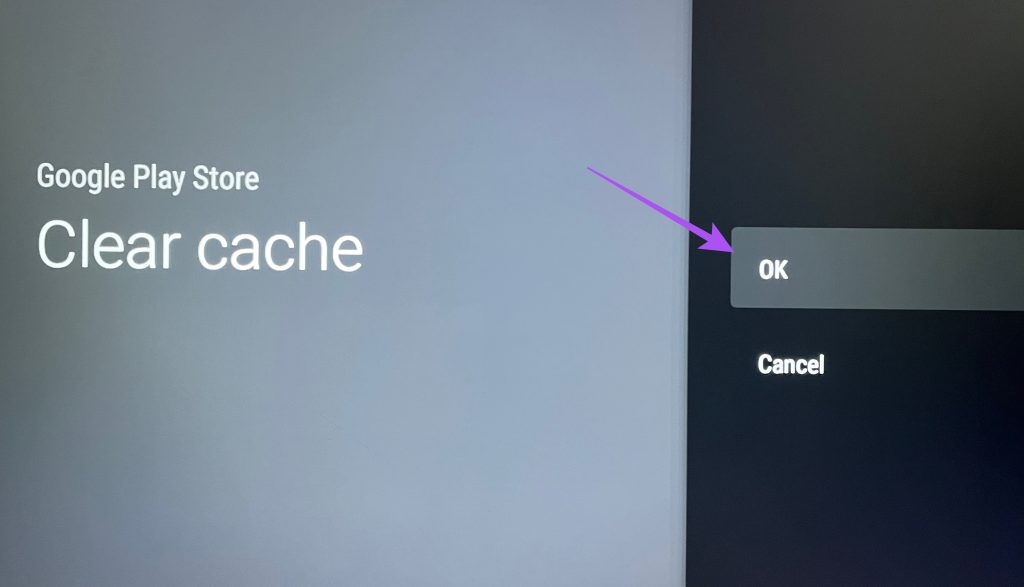
ステップ 7: 設定を閉じて、Play ストアを開いて、問題が解決したかどうかを確認します。
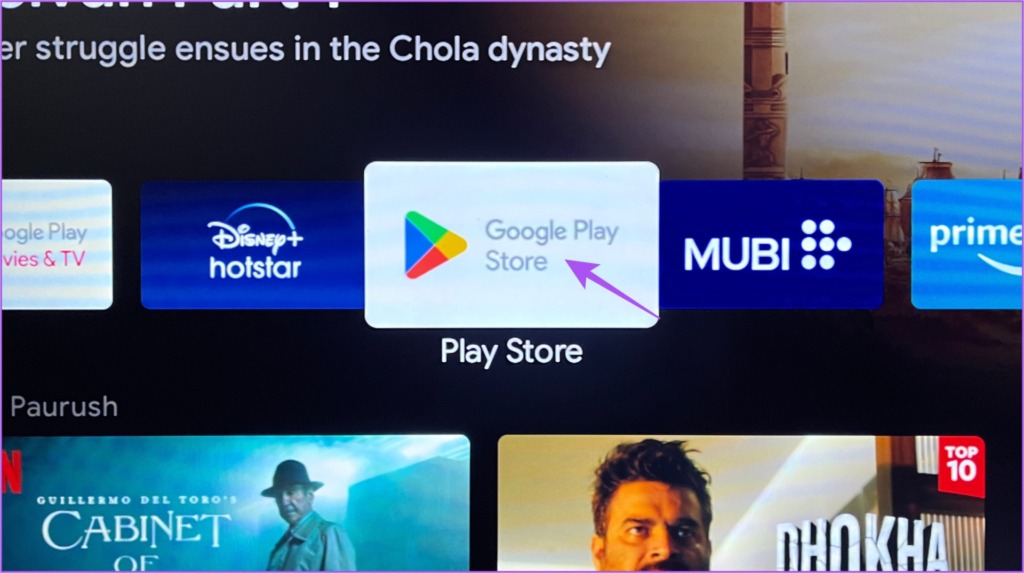
2. Android TV が Netflix をサポートしているかどうかを確認する
古い Android TV モデルを使用している場合、Android TV では Netflix がサポートされていない可能性があります。 Android TV メーカーの製品サポート ページにアクセスして、同じことを確認してください。 Chromecast with Google TV に投資すると、より優れた Android TV エクスペリエンスにアップグレードできます。クリーンなストック Android エクスペリエンスを提供し、Netflix もサポートします。
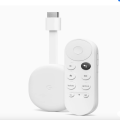
3. Play ストアを強制終了して再起動する
Android TV の Play ストアで Netflix アプリが利用できない場合は、Play ストアを強制終了して再起動してみてください。これにより、特にかなり長い間バックグラウンドで実行されていた場合に、新たなスタートが可能になります。この基本的かつ効果的な解決策は、Android TV でアプリが誤動作し始めたときに機能します。
ステップ 1: Android TV で [設定] を開きます。
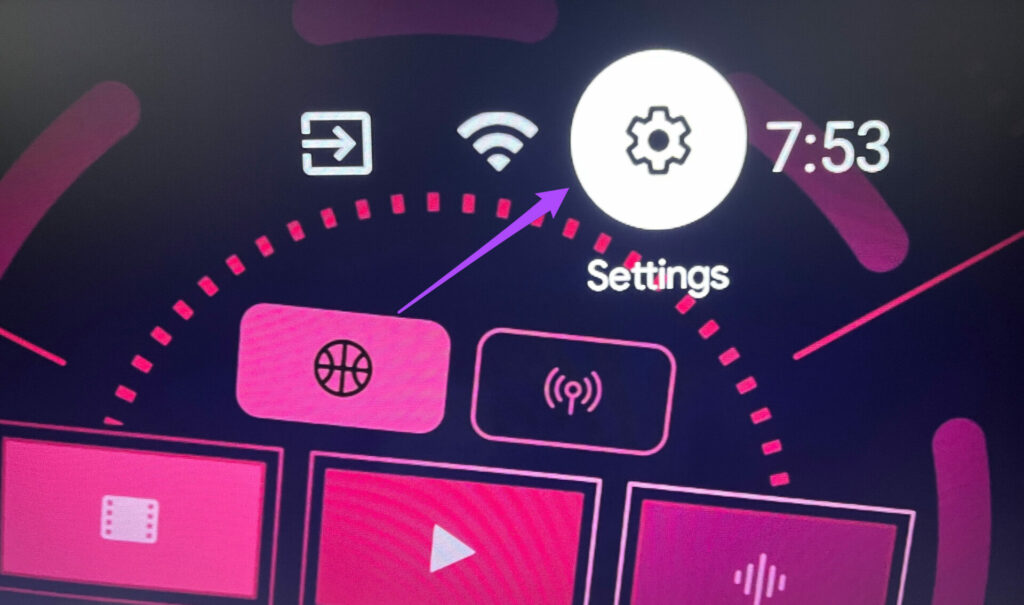
ステップ 2: 下にスクロールして [アプリ] を選択します。

ステップ 3:[すべてのアプリを表示] を選択します。
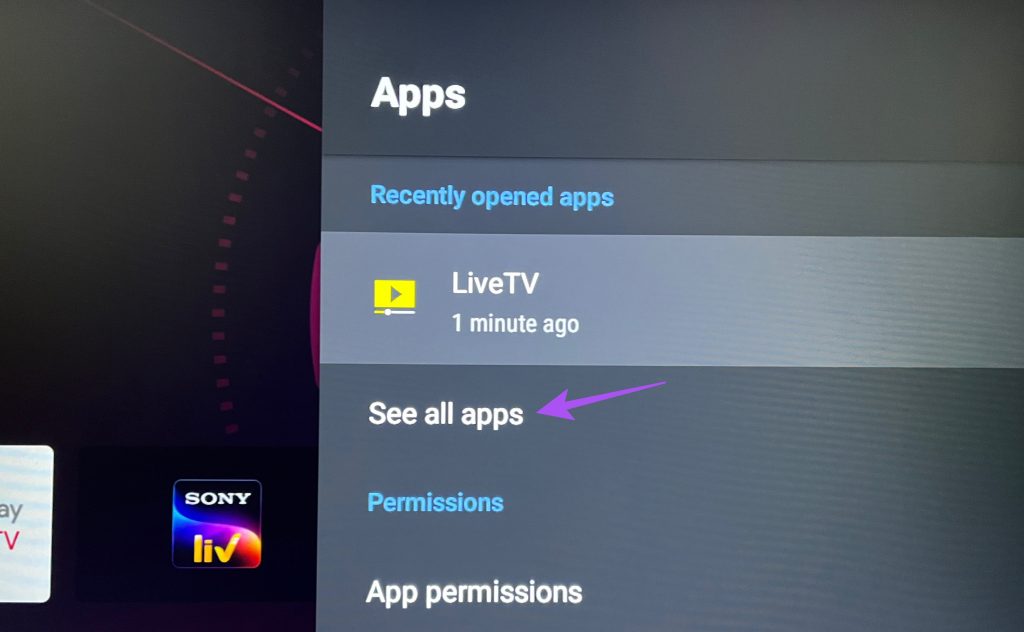
ステップ 4: 下にスクロールして Google Play ストアを開きます。
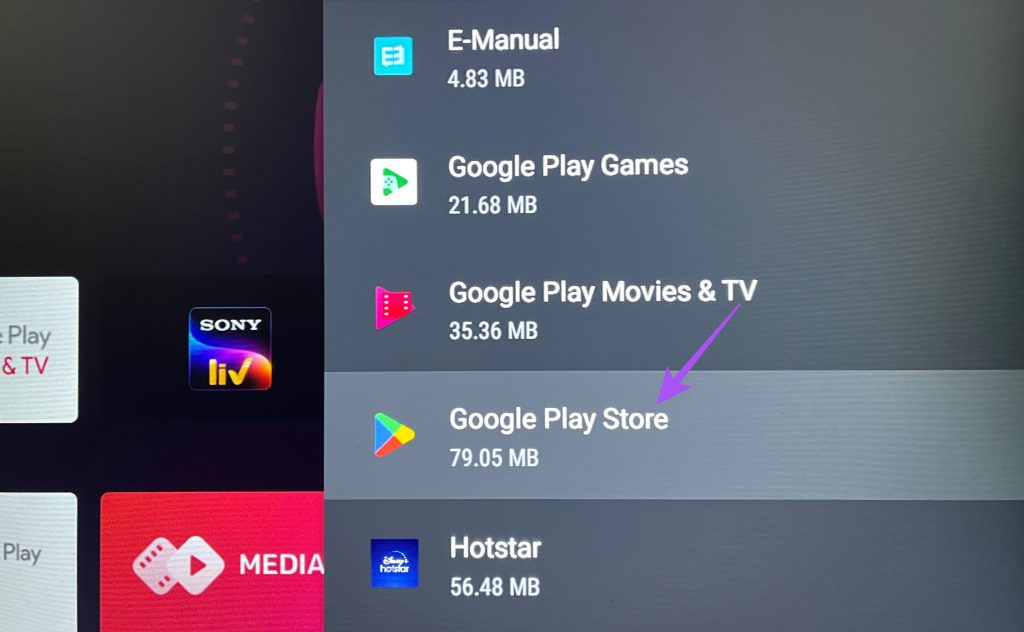
ステップ 5: 下にスクロールして、[強制終了] を選択します。
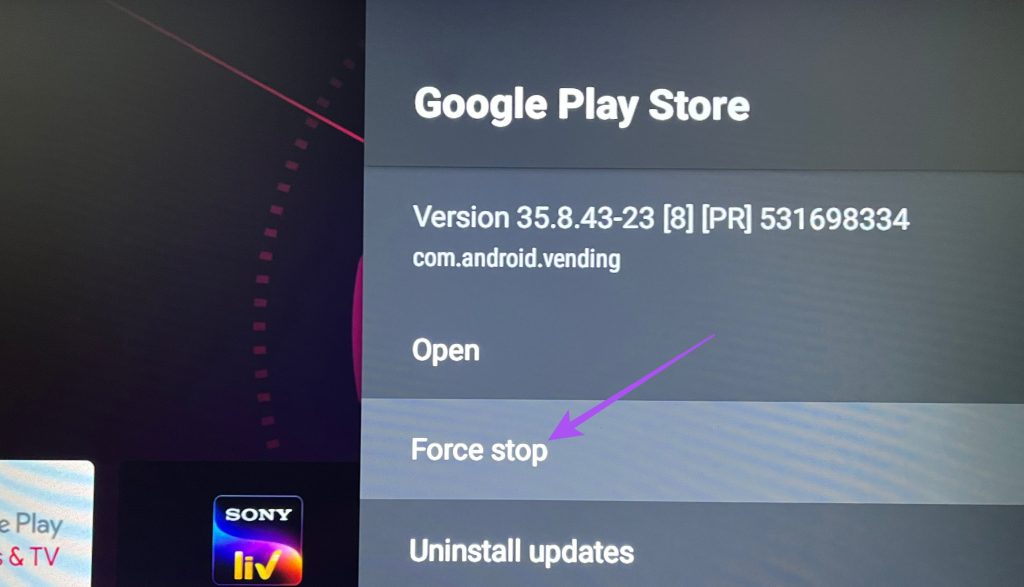
ステップ 6: [OK] を選択して確認します。
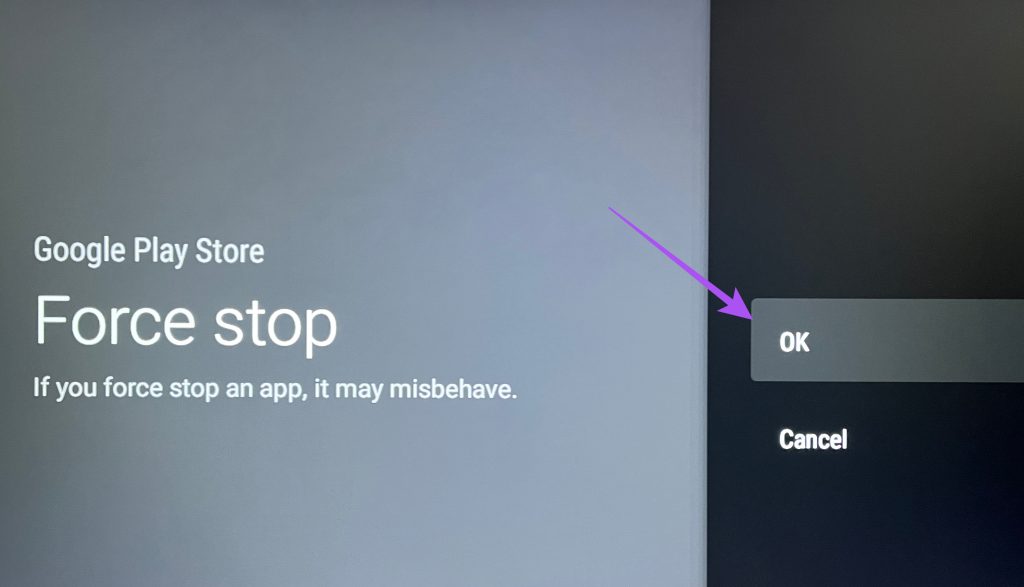
ステップ 7: 設定を閉じ、Play ストアを再度開いて、問題が解決したかどうかを確認します。
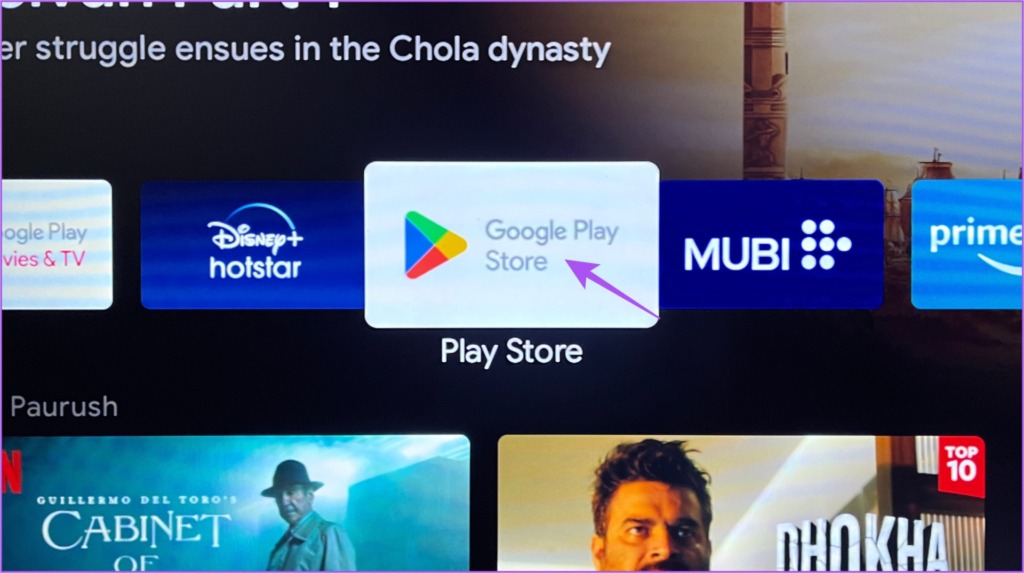
4. Android TV をリセットする
ソフトウェアまたはアプリ関連の問題が発生した場合は、他のデバイスと同様に、Android TV をリセットできます。唯一の注意点は、Google アカウントに再度ログインし、すべてのアプリを再インストールする必要があることです。ただし、Android TV の Play ストアから Netflix アプリが消えた場合、これは効果的な解決策です。 Android TV をリセットする方法については、私たちの投稿を読んでください。その後、Android TV のセットアップを完了し、Play ストアから Netflix をダウンロードできるかどうかを確認します。
5. Android TV OS を更新する
これは、Android TV の Play ストアに Netflix アプリがまだ表示されない場合の最後の手段です。 Android TV OS の最新バージョンをインストールして、バグや不具合がないことを確認できます。続行方法は次のとおりです。
ステップ 1: Android TV で [設定] を開きます。
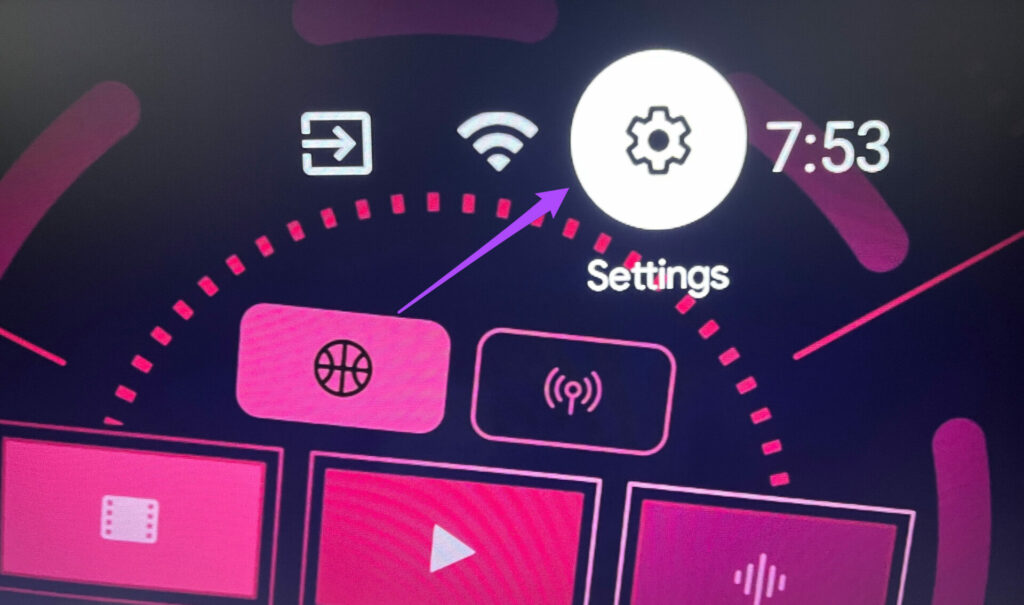
ステップ 2: 下にスクロールして、[デバイス設定] を選択します。
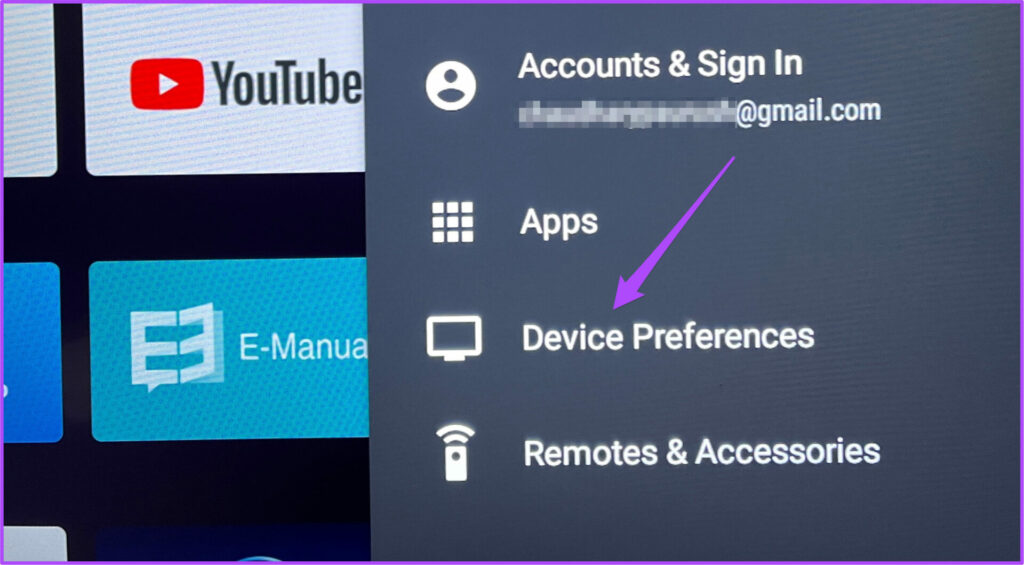
ステップ 3: [概要] を選択します。
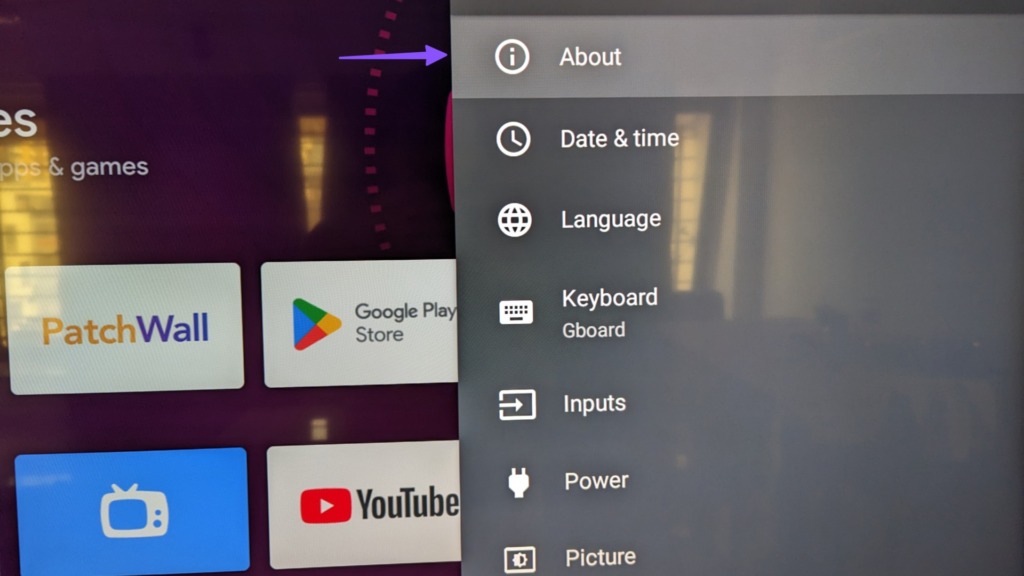
ステップ 4: [システム アップデート] を選択します。

ステップ 5: アップデートが利用可能な場合は、ダウンロードしてインストールします。
ステップ 6: インストールが完了したら、Play ストアを開いて、Netflix アプリをダウンロードできるかどうかを確認します。
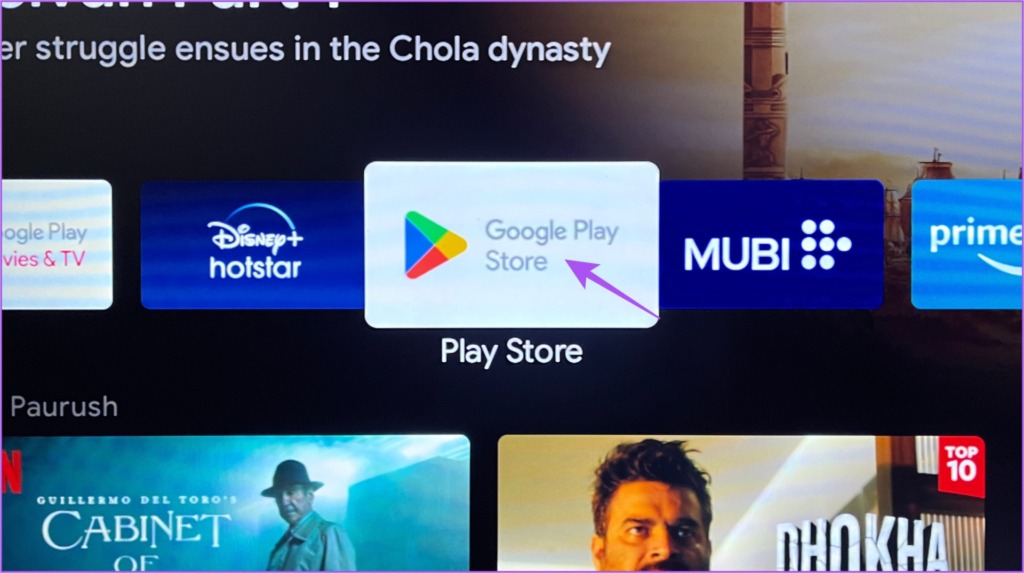
Android TV で Netflix を使用する
これらの解決策は、Android TV の Play ストアに Netflix が表示されない問題を解決するのに役立ちます。 Netflix プレミアム プランを使用している場合、自宅に必要なセットアップがあれば、ドルビー アトモス オーディオをお楽しみいただけます。ただし、この点で問題が発生した場合は、Android TV 上の Netflix でドルビーアトモスが機能しない場合の最善の修正を提案する投稿を参照してください。